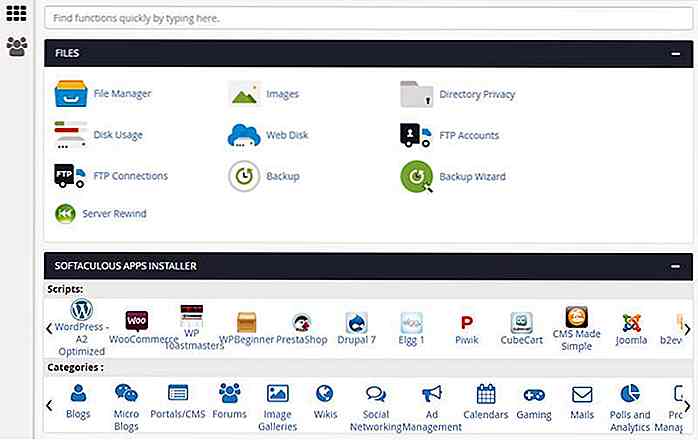no.hideout-lastation.com
no.hideout-lastation.com
Slik aktiverer du Angre send-funksjonen i Microsoft Outlook
Hvis du er Gmail-bruker, er det sjansen for at du har hørt om funksjonen "Angre send" . Denne funksjonen gjør at e-posten din sitter i utboksen i en forhåndsbestemt tid før du blir sendt ut, noe som gir deg en periode hvor du kan endre eller trekke den inn.
Microsofts Outlook- klient har også en slik funksjon, selv om den er begravet under en rekke menyer. Hvis du er interessert i å aktivere denne funksjonen, kan du gjøre det her:
Trinn 1
Åpne Outlook-klienten din, klikk på Fil, og velg deretter Administrer regler og varsler
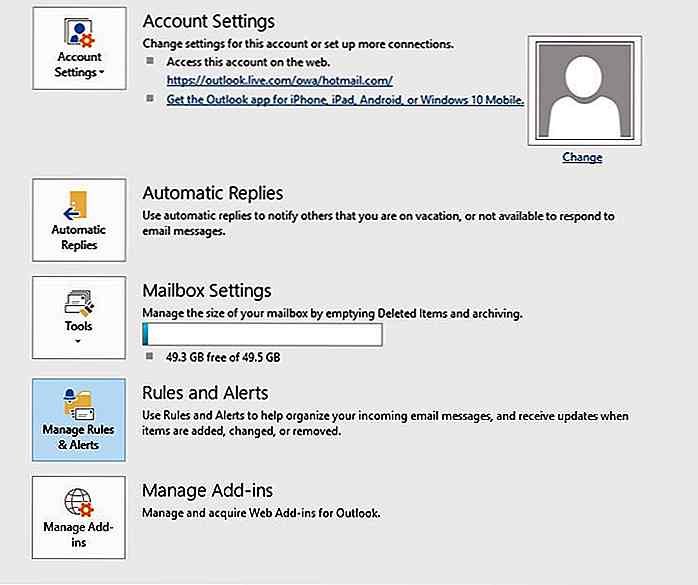 Steg 2
Steg 2 I vinduet Regler og varsler klikker du på Ny regel og velger "Bruk regel på meldinger jeg sender" plassert nederst på listen.
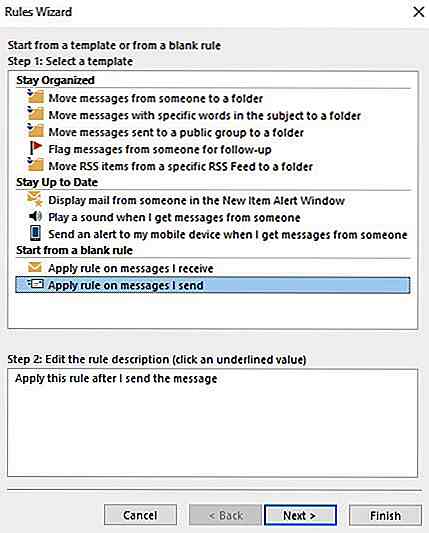 Trinn 3
Trinn 3 Ved å klikke på "Neste" kommer du til betingelsessiden. Hvis du ikke har noen spesielle forhold du vil legge til på den opprinnelige regelen, klikker du på " Neste " igjen.
På Handlinger-siden, merk av for "Utsett levering med et antall minutter" -boksen. Ved å klikke på den blåtonede teksten åpnes en dialogboks som lar deg angi ønsket tid .
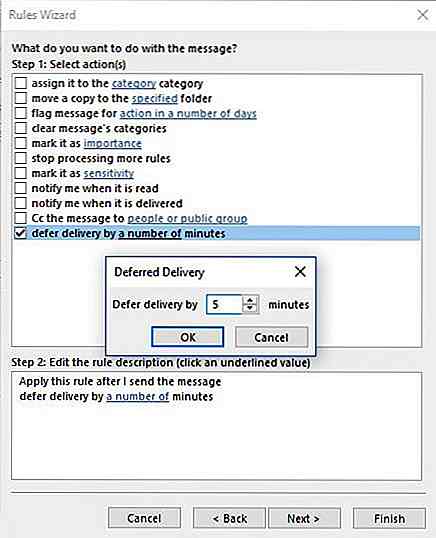 Trinn 4
Trinn 4 Når du har bestemt tidsrammen, vil du klikke på "Neste" til unntakssiden. Hvis du ikke har noen unntak å legge til, klikker du på " Neste ".
Dette åpner siden "Finish Rule Setup" der du kan navngi den nyopprettede regelen. Klikk på "Fullfør" -knappen for å aktivere den.
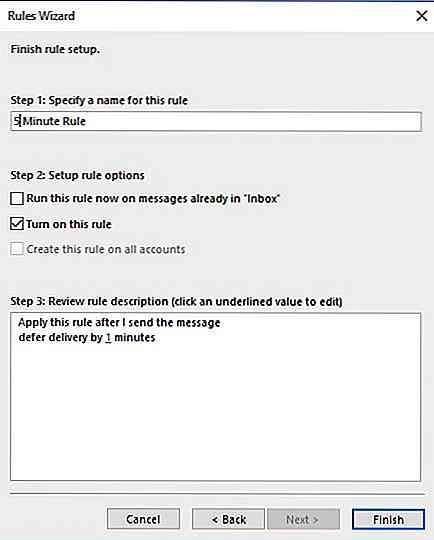 En ting å merke seg om "Angre send" for Outlook-klienten er at den bare er tilgjengelig i Outlook for Windows 2016, 2013 og 2010 . De av dere som bruker en eldre versjon av Outlook, har ikke tilgang til denne funksjonen, og for øyeblikket har Outlook Mac-klienten ikke denne funksjonen .
En ting å merke seg om "Angre send" for Outlook-klienten er at den bare er tilgjengelig i Outlook for Windows 2016, 2013 og 2010 . De av dere som bruker en eldre versjon av Outlook, har ikke tilgang til denne funksjonen, og for øyeblikket har Outlook Mac-klienten ikke denne funksjonen .Kilde: PCMag
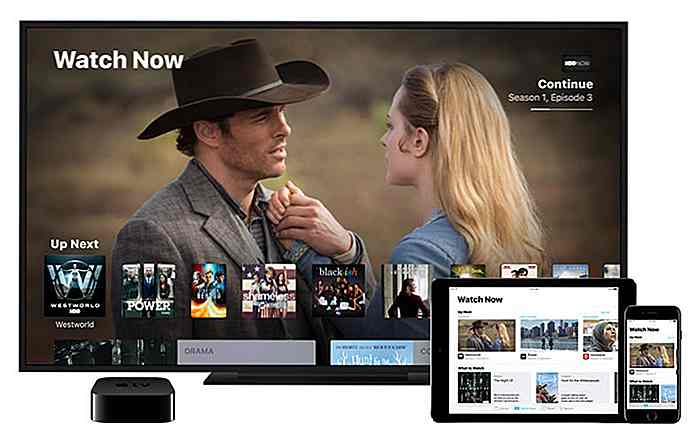
Apple iOS 10.2 kommer med hundrevis av nye emojis, og mer
IOS-enhetseierne gleder seg da Apple har gitt ut iOS 10.2-oppdateringen til offentligheten . IOS 10.2, foruten de vanlige feilrettingene og forbedringene, hilser brukere med den nye TV-appen som ble plaget første gang i MacBook Pro, avslører ikke lenge siden.Med den nye TV-appen kan brukerne nå holde øye med show og filmer på tvers av alle sine abonnementstjenester for streaming av media ... f
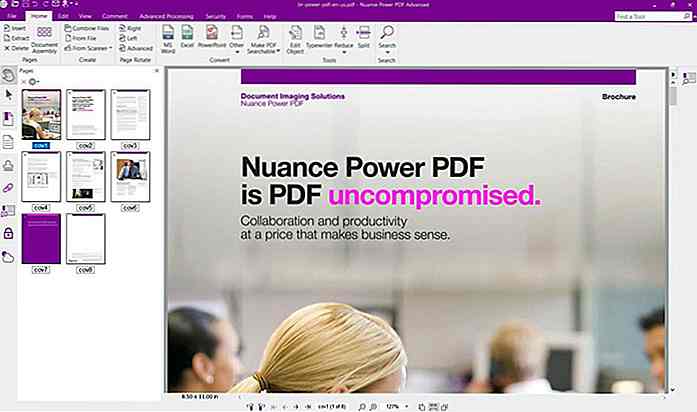
Nuance Power PDF: Best Adobe Acrobat Alternative
Redaktørens notat: Dette merkede innholdet blir hentet til deg av Nuance Communications, Inc.Hvis jeg ber deg om å navngi et verktøy for å jobbe med PDF-filer, kan du raskt svare på "Adobe Acrobat". Det er imidlertid mange rimelige alternativer som fungerer like bra ; og Nuance Power PDF er en av de tilgjengelige, men brukbare løsningene for å lage, redigere, konvertere og gjøre mye mer med PDF-filer. Jeg er